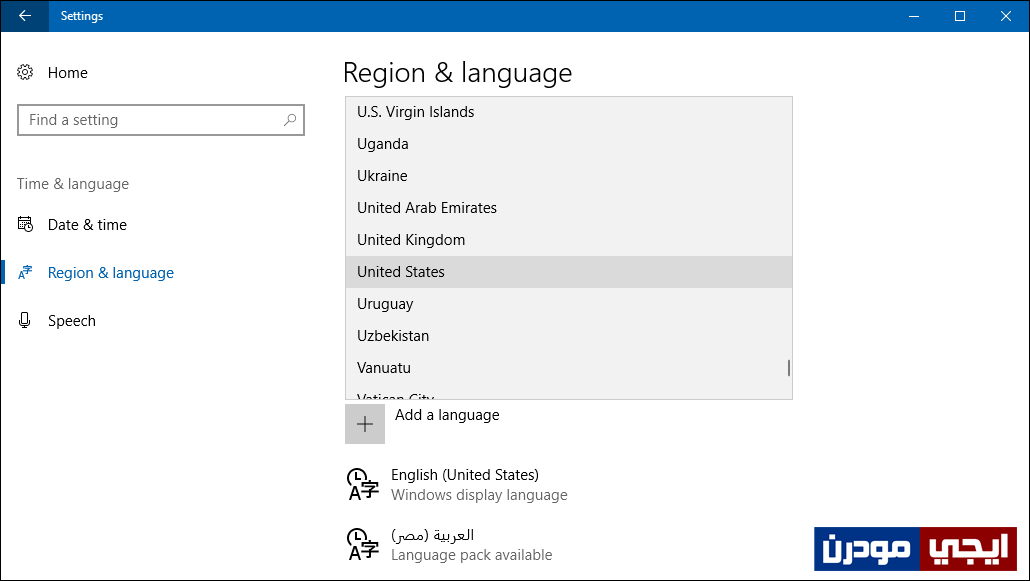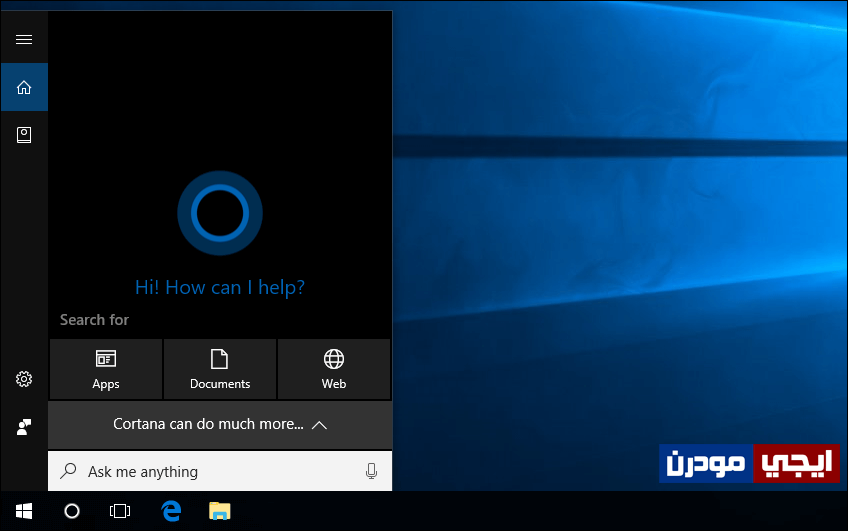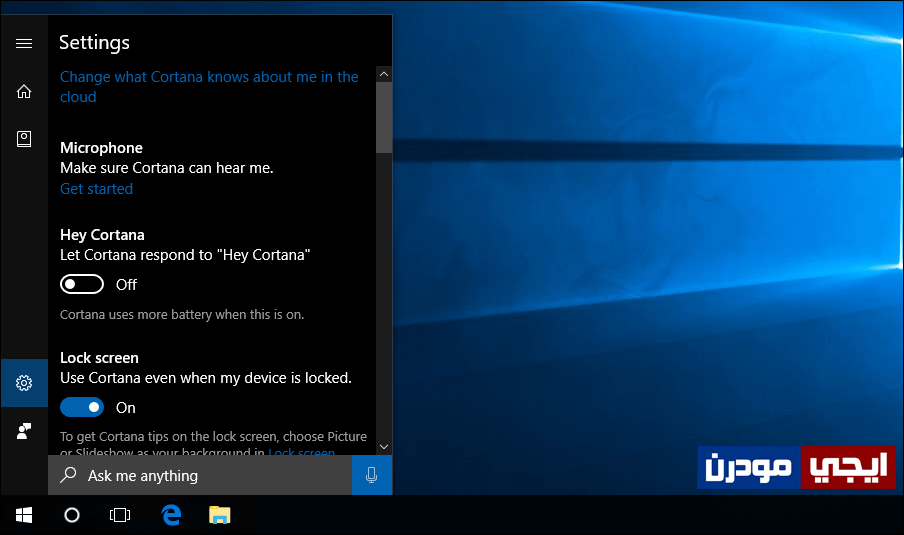كيفية تفعيل “كورتانا” المساعد الشخصي فى ويندوز 10
عندما أطلقت شركة مايكروسوفت نظامها ويندوز 10 فى عام 2015 الماضي، كان النظام يختلف عما سبقه من إصدارات نظام ويندوز بسبب وجود مزايا لأول مرة نراها فى نظام تشغيل. واحدة من تلك المميزات الرئيسية فى نظام ويندوز 10 المساعد الشخصي “كورتانا” وهي عبارة عن روبوت مثل جوجل ناو فى هواتف اندرويد و سيري فى هواتف iOS.
فكرة دمج مساعد شخصي مع نظام تشغيل للحواسيب كانت فكرة رائعة من مايكروسوفت، فيُمكن للمُستخدمين الاستفادة من “كورتانا” فى أمور كثيرة جداً والتحدث مع المساعد الشخصي كما لو كان شخص حقيقي تعطيه بعض الأوامر، فتستطيع أن تطلب من “Cortana” قراءة آخر اخبار بلدك! معرفة حالة الطقس، تذكيرك بمواعيد ومهام يجب عليك القيام بها، البحث على الانترنت، تشغيل البرامج، الحصول على معلومات عن اي شيء…وغيره من الأوامر سوف تنفذها لك “كورتانا” فى الحال.
لكن ومع الأسف شركة مايكروسوفت لم تجعل “كورتانا” متاحة لجميع المُستخدمين فى جميع أنحاء العالم، بل فى بعض البلدان مثل استراليا، كندا، الولايات المتحدة، المملكة المتحدة، الهند، أما غير هؤلاء المُستخدمين فيُمكنهم استخدام طريقة البحث اليدوية العادية، ومع ذلك لايزال امامك كمُستخدم لنظام ويندوز 10 فرصة تجربة كورتانا على جهازك، حيث سنقوم باستعراض طريقة تفعيل “كورتانا” المساعد الشخصي فى ويندوز 10 بطريقة سهلة.
حتى يكون لديك دراية عما سنقوم بشرحه الآن، فالفكرة هي أننا سنقوم بتغيير البلد من إعدادات ويندوز لنجعل النظام يعتقد انك مُستخدم تقيم فى إحدى الدول المدعوم لها استخدام المساعد الشخصي كورتانا وبذلك تتمكن من تفعيلها فى ويندوز 10 على جهازك. ولتطبيق ذلك قم بالضغط على زر شعار الويندوز + حرف i معاً على الكيبورد لتظهر لك نافذة تطبيق الإعدادات Settings أو يُمكنك الوصول إليه عبر قائمة ابدأ، بعد ذلك انتقل إلى قسم Time & language ومن القائمة الجانبية قم باختيار Region & language لتظهر لك إعدادات تغيير المنطقة وهنا ستقوم بالضغط على قائمة Windows and apps might use your country…. لتظهر لك جميع بلدان العالم فسوف تختار واحدة من البلاد المتاح لها استخدام كورتانا فعلى سبيل المثال يُمكنك تحديد Uinted States كما هو موضح فى الصورة أعلاه.
بمجرد إجراء الخطوة السابقة، سيكون بإمكانك الآن تجربة المساعد الشخصي Cortana، فإذا قمت الآن بالضغط على زر البحث المتواجد فى شريط المهام بجانب زر قائمة إبدأ سيتم استبدال ايقونة البحث بشعار كورتانا وستظهر لك كما موضح فى الصورة، إذ يُمكنك البدء فى إعطاء الأوامر الكتابية أو الصوتية بالضغط على زر المايكروفون بالأسفل ومن ثم قول الأمر وستقوم كورتانا تلقائياً بالتعرف على الطلب وتلبيتهُ لك فى الحال سواء اذا كان عبارة عن إجراء عملية بحث على الإنترنت، أو تسجيل التنبيهات والمذكرات..الخ، ولكن لاحظ أن التعامل مع المساعد الشخصي سيكون باللغة الانجليزية.
الرائع أنه يُمكنك استخدام كورتانا فى أي مكان داخل ويندوز 10، فمثلاً إذا كنت تستخدم متصفح مايكروسوفت إيدج فيُمكن لكورتانا التعرف على معاني الكلمات الغير مفهومة أو البحث عن أشياء تتعلق بموضوع أو مقال تقوم بقراءته، كذلك يُمكن استخدامها من شاشة القفل Lock Screen، وهناك خاصية فى المساعد الشخصي تُسمي “Hey Cortana” يُمكنك تفعيلها من خلال إعدادات البحث ثم بعد ذلك إذا أردت فى أي وقت إستدعاء كورتانا فقط تقول Hey Cortana ومن ثم إعطاء الأمر أو الطلب. عموماً، هناك كثير من الخواص فى هذا المساعد الشخصي والذي حقاً يساعدك اثناء استخدام الحاسوب، وفى أي وقت إذا أردت تعطيل كورتانا والعودة للوضع الطبيعي يُمكنك استرجاع بلدك الحقيقية من خلال إعدادات المنطقة بدلاً من الولايات المتحدة.